Основні моменти
- Google припиняє підтримку Google Podcasts, але ви маєте можливість перенести свої підписки на інші платформи, такі як YouTube Music, Spotify, Apple Podcasts і Pocket Casts.
- Для перенесення ваших підписок з Google Подкастів на YouTube Music, можна скористатися вбудованою функцією.
- Якщо ви бажаєте перенести ваші подкасти в інші додатки, такі як Pocket Casts або PodBean, ви можете скористатися прямим імпортом/експортом файлу OPML.
- Для міграції подкастів на Spotify, вам знадобиться сторонній інструмент Pod Importer.
Компанія Google оголосила про закриття Google Podcasts у квітні 2024 року. На щастя, є можливість, і вона відносно проста, перемістити свої підписки на інші популярні платформи для подкастів. Далі ми розглянемо, як перенести ваші подкасти з Google Podcasts на YouTube Music, Spotify, Apple Podcasts і Pocket Casts.
Перенесення підписок з Google Podcasts на YouTube Music
YouTube Music є однією з найбільш привабливих альтернатив Google Podcasts, оскільки вона пропонує простий спосіб імпортувати ваші підписки. Лише кілька дотиків у додатку дозволять вам перенести усі ваші улюблені подкасти на YouTube Music.
Для експорту ваших підписок на YouTube Music, дотримуйтесь цих кроків:
- Відкрийте Google Podcasts на вашому смартфоні та знайдіть банер “Експортувати підписки” у верхній частині екрана.
- У розділі “Експортувати в YouTube Music” натисніть “Експортувати”. Це автоматично відкриє програму YouTube Music. Якщо YouTube Music ще не встановлено, програма запропонує вам встановити її.
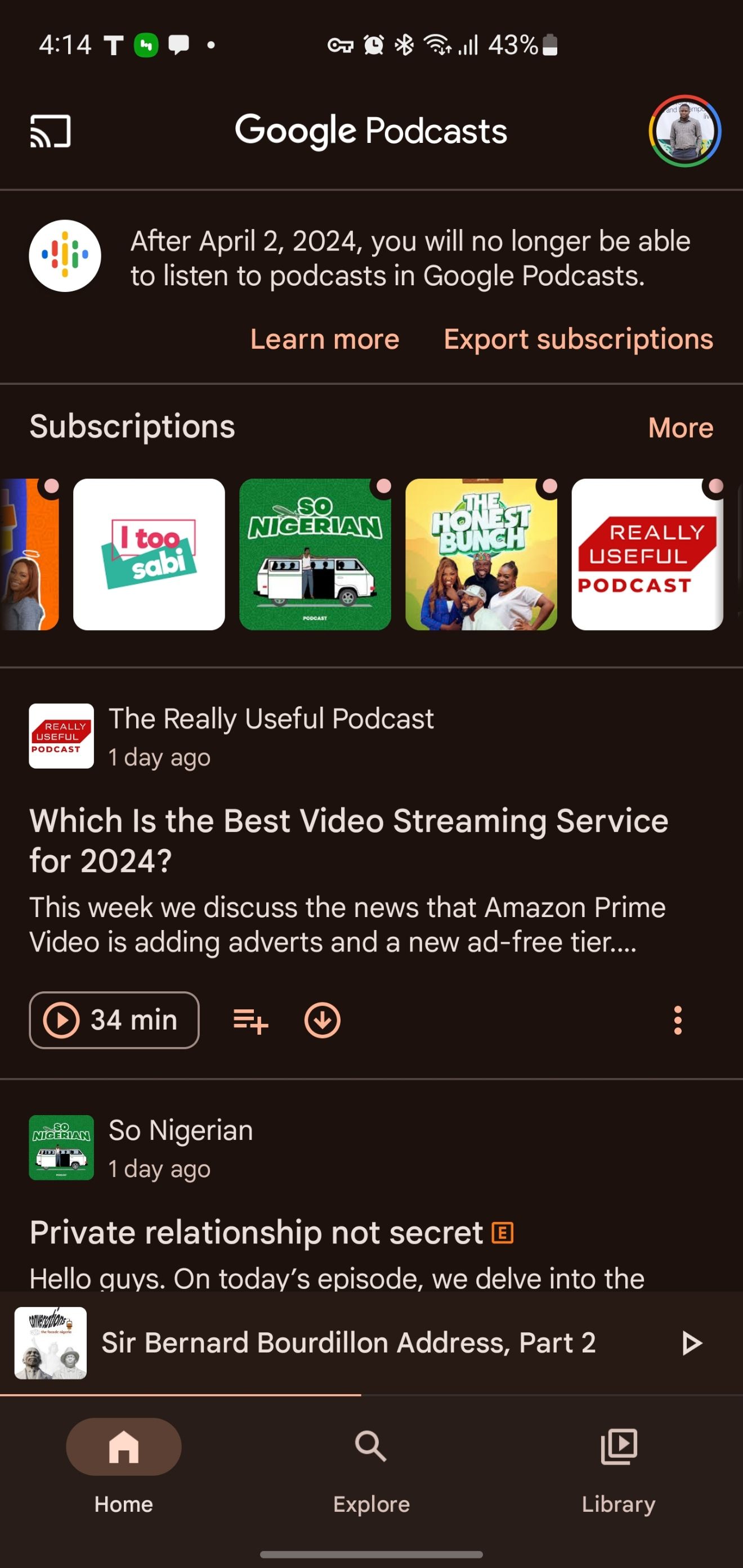

- Натисніть “Передати як” [ваша електронна пошта, пов’язана з YouTube Music] для початку процесу міграції. Ви побачите повідомлення про те, що додавання подкастів, розміщених на інших платформах, до вашої бібліотеки YouTube Music може не відповідати правилам спільноти. Натисніть “Продовжити”, щоб продовжити, та зачекайте кілька секунд, поки передача завершиться.
- Торкніться “Бібліотека”, щоб переглянути та прослухати щойно додані подкасти.
Подкасти, перенесені з Google Podcasts, не зберігаються на серверах YouTube, тому поруч з ними буде невеликий значок RSS.
Ця проста функція експорту є однією з переваг вибору YouTube Music. Однак вона може бути недоступною для всіх користувачів.
Якщо ви не бачите опцію експорту в додатку Google Podcasts, скористайтесь методом Google Takeouts, описаним нижче.
Перенесення підписок Google Podcasts за допомогою імпорту OPML
Багато програм для прослуховування подкастів підтримують імпорт і експорт файлів OPML, що дозволяє вам завантажувати інформацію про ваші підписки та переносити її в іншу програму. Ось декілька прикладів таких програм:
- Pocket Casts
- PodBean
- Overcast
Процес передбачає спочатку завантаження файлу OPML з Google Podcasts, а потім імпорт його у вашу нову програму.
Як отримати файл експорту Google Podcasts
Існує два способи експорту даних Google Podcasts. Хоча найпростіший спосіб – це зробити через додаток Podcasts, деякі користувачі можуть не мати опції експорту, і їм необхідно буде скористатися Google Takeout.
Для експорту ваших підписок з Google Podcasts:
- Відкрийте додаток Google Podcasts на вашому пристрої.
- Натисніть на “Експортувати підписки” у верхній частині екрана.
- Під “Експортувати для іншої програми” натисніть “Завантажити”.
- Після завершення створення файлу OPML, ви отримаєте сповіщення.
Якщо ви не бачите банер експорту підписок, Google Takeout також дозволяє вам завантажити дані з вашого облікового запису Google Podcasts, включно з вашими підписками для передачі.
Щоб отримати доступ до файлу OPML з подкастами, виконайте такі кроки:
- Перейдіть на сайт takeout.google.com і увійдіть у свій обліковий запис Google.
- У розділі “Вибрати дані для включення” ви можете натиснути “Скасувати вибір усіх”, а потім поставити галочку навпроти Google Podcasts. Після цього натисніть “Наступний крок”.
- У випадаючому меню “Перенести до” (в розділі “Призначення”) оберіть будь-який зручний для вас варіант: “Надіслати посилання для завантаження електронною поштою”, “Додати на Диск”, “Додати в Dropbox”, “Додати в OneDrive” або “Додати в Box”. У цьому прикладі ми обрали “Додати на Диск”.
- Переконайтеся, що для параметра “Частота” вибрано значення “Експортувати один раз”, а для типу файлу – “.ZIP”.
- Прокрутіть сторінку вниз і натисніть “Створити експорт”.
- Введіть пароль від вашого електронного листа, щоб підтвердити вашу особу та почати експорт.
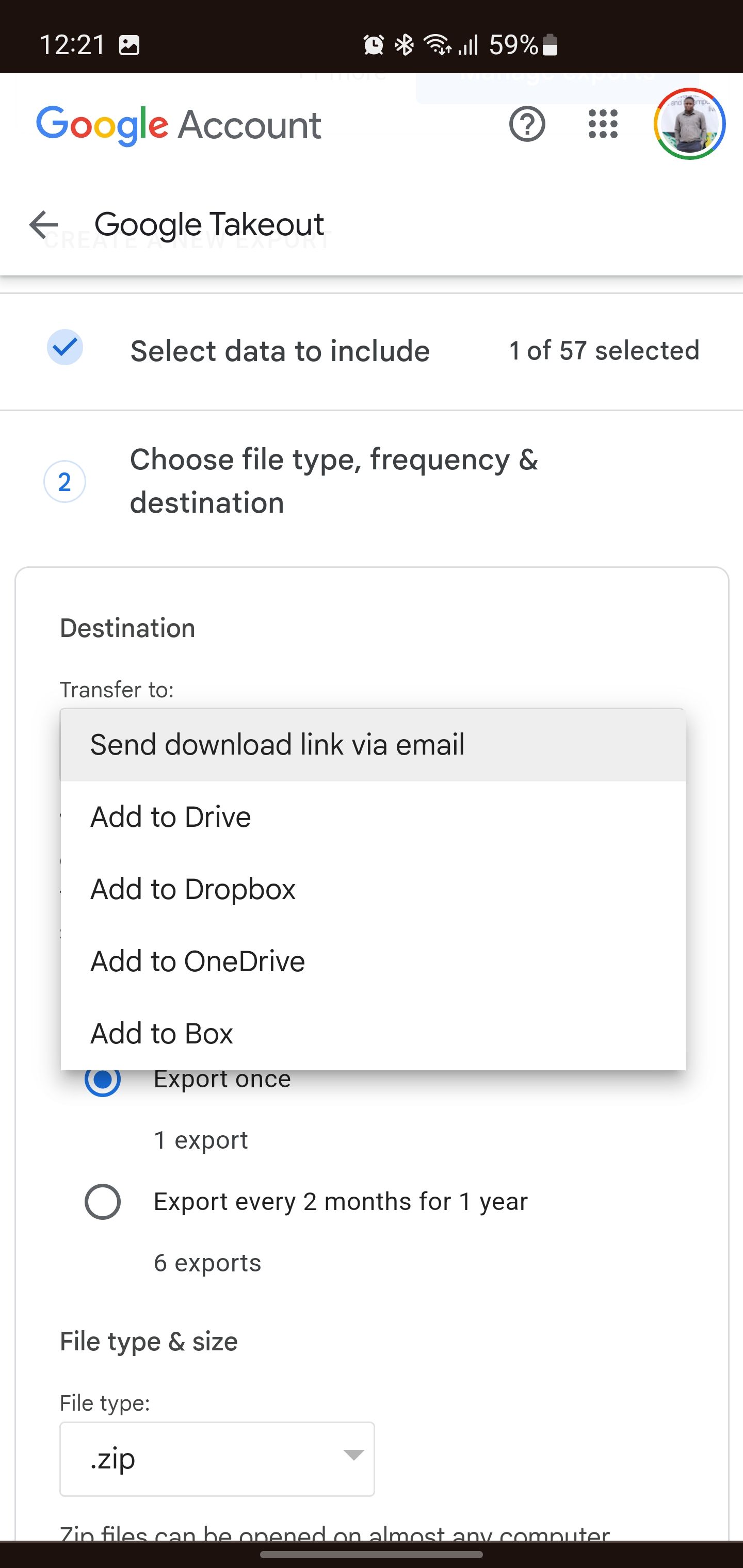
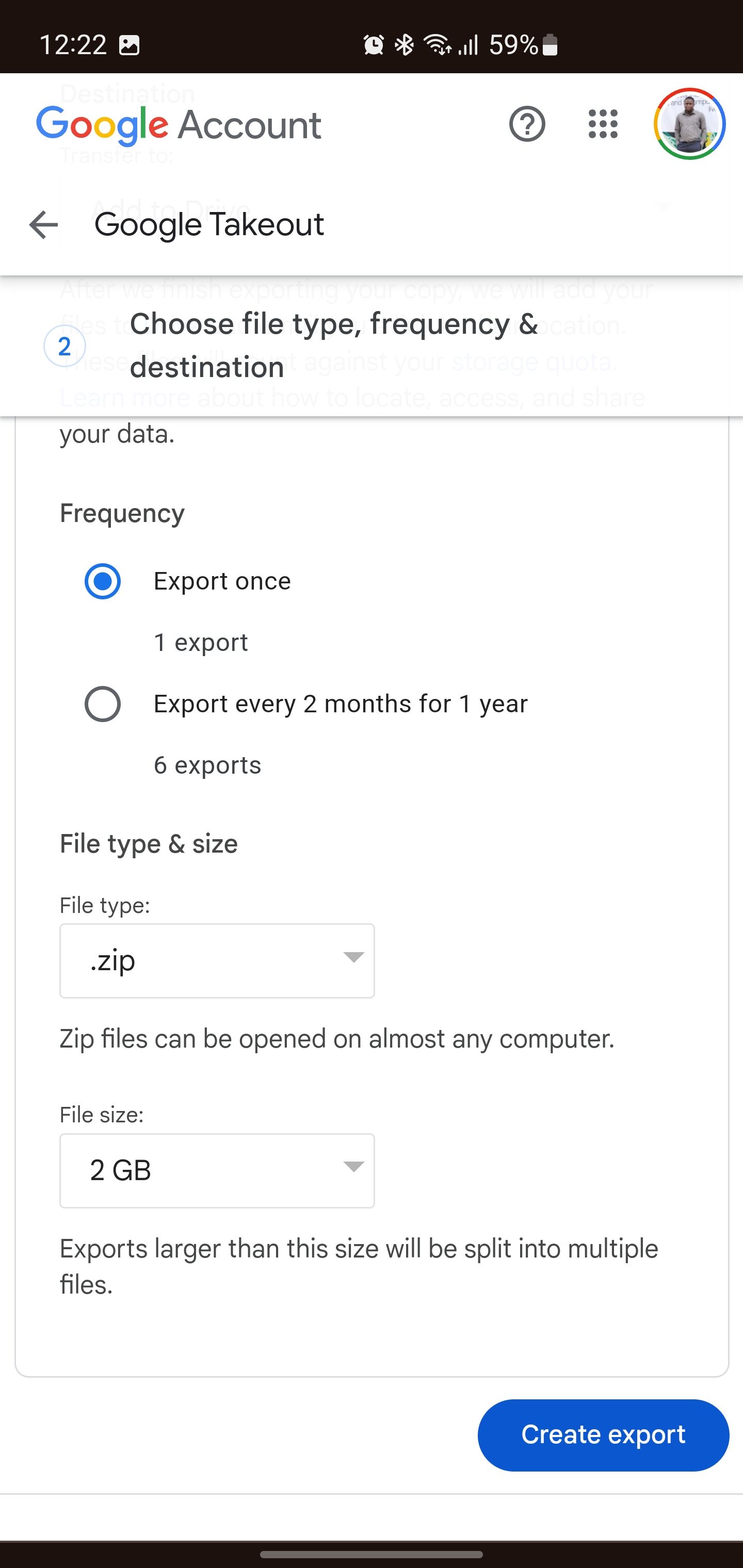
- Після завершення експорту натисніть “Відкрити на Диску”. Ім’я файлу буде takeout.zip.
- Натисніть на три вертикальні крапки у правому верхньому кутку і натисніть “Завантажити”.
- Після завантаження перейдіть до місця збереження файлу на вашому пристрої та розпакуйте вміст ZIP-архіву. Розташування файлу OPML після розпакування: Takeout > Google Podcasts > Subscriptions > Subscriptions.opml.
Як імпортувати файл OPML Google Podcasts
Отримавши файл експорту підписок, ви можете імпортувати його до обраної вами програми для подкастів. В якості прикладу ми використаємо Pocket Casts, але ці ж кроки застосовуються і до інших програм, які підтримують імпорт OPML.
- Запустіть нову програму для подкастів, яку ви обрали.
- Знайдіть функцію “Імпортувати OPML” (зазвичай в налаштуваннях або в меню бічної панелі).
- Перейдіть до файлу OPML, який ви експортували з Google Podcasts, і виберіть його.
- Нова програма для подкастів проаналізує файл OPML та імпортує всі ваші підписки з Google Podcasts.
Перенесення підписок Google Podcasts на Spotify
Немає офіційного способу експортувати ваші підписки з Google Podcasts на Spotify. Spotify також не має вбудованої функції для імпорту файлів OPML.
Однак ви можете скористатися стороннім інструментом під назвою Pod Importer, щоб перенести ваші підписки з Google Podcasts на Spotify.
Після завантаження даних підписки Google Podcasts за допомогою вбудованого інструменту експорту програми або Google Takeout, можна перейти до Pod Importer для переносу на Spotify:
- Перейдіть на вебсайт Pod Importer і натисніть “Увійти за допомогою Spotify”, щоб підключитися до свого облікового запису Spotify.
- Натисніть “Погоджуюсь”, щоб надати Pod Importer доступ до вашого акаунта.
- Натисніть “Вибрати файл” та перейдіть до файлу OPML, який ви завантажили з Google Podcasts або Google Takeout, а потім натисніть “Надіслати”.
- Pod Importer проаналізує файл OPML і покаже всі подкасти Google Podcasts, що містяться у файлі. Ви можете переглянути список і поставити галочку навпроти “Підписатися” для кожного подкасту, який ви хочете перенести до своєї бібліотеки Spotify. Або просто натисніть “Вибрати все”, щоб перенести всю бібліотеку Google Podcasts одним пакетом.
- Нарешті, натисніть “Імпортувати шоу в Spotify”, щоб перенести обрані подкасти у вашу бібліотеку Spotify.
У деяких випадках можуть виникнути незначні розбіжності між назвами подкастів у Google Podcasts і Spotify. Якщо це станеться, поставте галочку навпроти подкасту з позначкою “Неправильний збіг”, щоб пропустити передачу цього конкретного подкасту. Це гарантує, що до вашого акаунта Spotify будуть імпортовані тільки правильні подкасти.
Ручне додавання подкастів з Google Podcasts на Apple Podcasts та інші платформи
Якщо у вашій цільовій платформі для подкастів відсутня функція імпорту OPML, як, наприклад, у Apple Podcasts, вам можливо, доведеться шукати і підписуватися на кожен подкаст окремо. Це може бути досить довготривалим і стомлюючим процесом, особливо якщо у вас велика кількість подкастів.
Однак, більшість подкастів розміщують свій контент за допомогою URL-адреси RSS-каналу. Таким чином, якщо ви можете знайти пряме посилання на канал RSS, ви можете підписатися на нього, просто вставивши URL, а не проводячи пошук.
Хоча URL-адреси RSS є більш швидким варіантом, вони можуть бути недоступні для всіх виробників подкастів.
Для імпорту RSS-каналу подкасту в Apple Podcasts:
- Відкрийте програму Apple Podcasts.
- Натисніть “Бібліотека” на нижній панелі меню і торкніться “Перейти за шоу за URL-адресою”.
- Вставте посилання на RSS-канал і натисніть “Підписатися”, щоб підписатися.
Це не найпростіший спосіб, але він може стати у нагоді, якщо ваша платформа для подкастів не підтримує жоден з інших методів.
Радимо вам якнайшвидше перенести свої підписки Google Podcasts. Файл OPML з вашими підписками може знадобитися для підтримуваних додатків, що дозволить здійснити масовий імпорт. Якщо ж ваш новий додаток не має цієї можливості, будьте готові додати подкасти вручну.